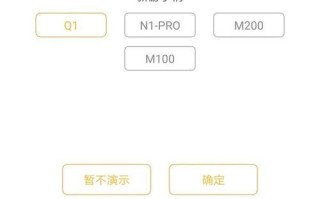随着电脑游戏的普及和发展,越来越多的玩家希望能够使用手柄来进行游戏,以获得更加舒适和流畅的操作体验。Gamesir手柄是一款功能强大的游戏手柄,它不仅适用于主机游戏,还可以连接电脑进行游戏。本文将详细介绍如何连接Gamesir手柄与电脑,并提供一些使用技巧,帮助您提升游戏体验。

一:准备工作——获取Gamesir手柄驱动程序
在使用Gamesir手柄之前,我们首先需要获取并安装对应的驱动程序,以确保电脑能够正确识别和连接手柄。访问Gamesir官方网站,下载并安装最新版本的驱动程序。
二:连接方式一——有线连接
Gamesir手柄支持有线连接方式,只需使用随附的USB数据线将手柄与电脑相连即可。插入USB接口后,系统会自动安装驱动程序并识别手柄,稍等片刻即可完成连接。
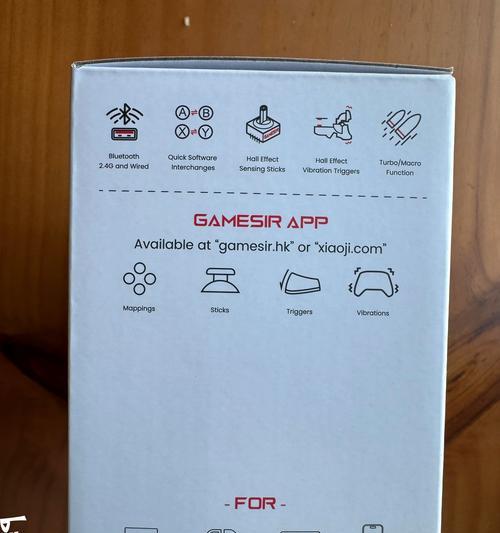
三:连接方式二——无线连接
如果您希望摆脱有线束缚,Gamesir手柄也支持无线连接。在手柄上按住“Home”键和“A”键,进入配对模式。在电脑上打开蓝牙设置,搜索可用设备并选择Gamesir手柄进行配对。完成配对后,手柄即可与电脑进行无线连接。
四:连接方式三——蓝牙适配器连接
某些电脑可能没有内置的蓝牙功能,这时您可以通过购买一个蓝牙适配器来实现无线连接。将蓝牙适配器插入电脑的USB接口,然后按照无线连接方式进行配对即可。
五:手柄设置——校准和映射
在连接Gamesir手柄之后,我们还需要进行一些设置,以确保手柄能够正常工作。打开系统的“控制面板”,找到“游戏控制器”选项,并选择Gamesir手柄进行校准。校准完成后,您还可以通过Gamesir官方提供的映射工具,将手柄按键映射为键盘和鼠标的操作。
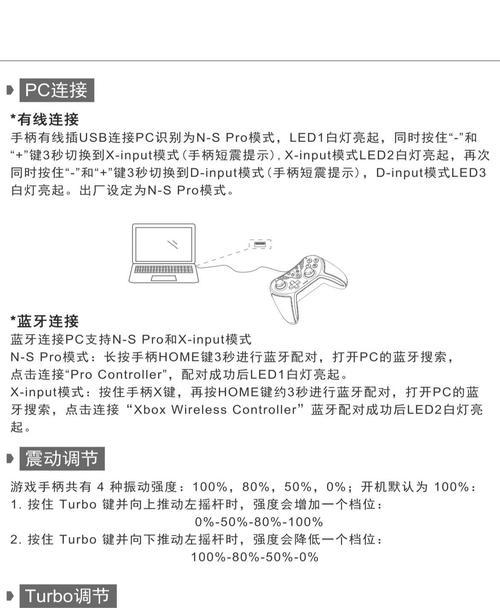
六:驱动更新——保持最新版本
为了保持Gamesir手柄的稳定性和兼容性,我们需要定期检查并更新驱动程序。Gamesir官方网站会定期发布最新的驱动版本,您可以在官方网站上下载并安装最新的驱动程序。
七:使用技巧——手柄配置文件
Gamesir手柄支持配置文件功能,您可以根据不同游戏的操作习惯,创建多个配置文件进行切换。通过Gamesir官方提供的软件,您可以为不同的游戏创建专属配置文件,并在游戏开始前选择相应的配置文件,以获得最佳的游戏体验。
八:使用技巧——振动反馈调整
Gamesir手柄具有振动反馈功能,您可以根据自己的喜好和需求对振动强度进行调整。在Gamesir官方提供的软件中,您可以找到振动设置选项,并根据实际情况进行调整,以获得更加逼真的游戏体验。
九:使用技巧——灵敏度设置
部分游戏对于手柄的灵敏度要求比较高,您可以通过Gamesir官方提供的软件,对手柄的灵敏度进行调整。根据游戏的需要,您可以增加或降低手柄的灵敏度,以适应不同游戏的操作要求。
十:使用技巧——手柄快捷键
Gamesir手柄上的部分按钮可以自定义为快捷键,方便您在游戏中进行快速操作。通过Gamesir官方提供的软件,您可以将手柄上的某些按钮映射为特定的功能或快捷键,以提高游戏操作效率。
十一:兼容性问题——部分游戏不支持手柄
尽管大部分游戏都支持手柄操作,但仍然存在少数不支持手柄的游戏。在这种情况下,您可以尝试使用第三方软件进行手柄映射,将手柄模拟为键盘和鼠标操作,以实现对这些游戏的控制。
十二:常见问题解答——连接失败怎么办?
如果在连接Gamesir手柄时出现连接失败的情况,首先请检查您的驱动程序是否已经安装并更新至最新版本。此外,您还可以尝试重新插拔USB数据线或重新进行蓝牙配对,以解决连接问题。
十三:常见问题解答——手柄不响应怎么办?
如果手柄在连接后无法正常响应操作,可能是由于电量不足所致。请尝试使用随附的USB数据线将手柄连接到电脑或其他电源适配器,以给手柄充电,并确保手柄电量充足。
十四:常见问题解答——手柄按键失灵怎么办?
如果手柄在使用过程中出现按键失灵的情况,可能是由于手柄的按键损坏或故障所致。此时,建议您联系Gamesir客服进行维修或更换。
十五:
通过本文的介绍,我们了解了如何连接Gamesir手柄与电脑,并掌握了一些使用技巧和解决常见问题的方法。无论是有线连接还是无线连接,Gamesir手柄都能够为玩家提供更加流畅、舒适的游戏体验,让您的游戏乐趣大大提升!
标签: 手柄